Win7系统如何卸载打印机驱动 Win7系统中彻底卸载
导读:电脑维修电脑维修 当前位置:首页 > 维修知识 > Win7系统如何卸载打印机驱动 Win7系统中彻底卸载打印机驱动的方法如果我们想要重新安装打印机驱动,那么就需要先卸载打印机电脑技术相关的杂志电脑维修。

如果我们想要重新安装打印机驱动,那么就需要先卸载打印机驱动,再进行重新安装,但是如果没有完全卸载干净打印机的情况下,重新安装的时候会安装失败。那么Win7系统如何卸载打印机驱动?下面妙手电脑分享一下Win7系统中彻底卸载打印机驱动的方法。
卸载打印机网站建设制作驱动操作方法:
1.首先我们点击“开始菜单”,再点击“设备和打印机&rdquo网站seo优化;:随便选择一个打印机图标,选择打印机服务器属性,如图所示:
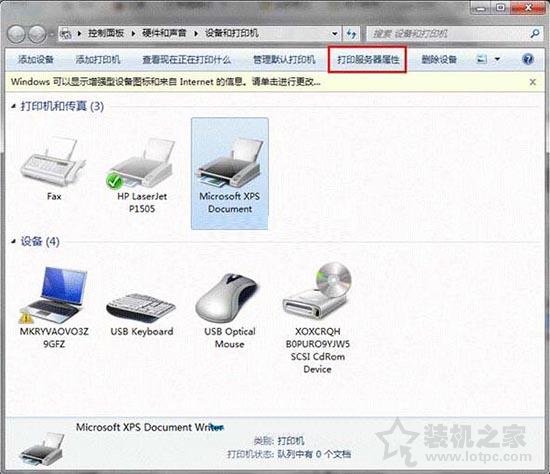
2.单击打印服务器属性--驱动程序--删除,选择删除驱动程序和驱动程序包,点确定,如图所示:
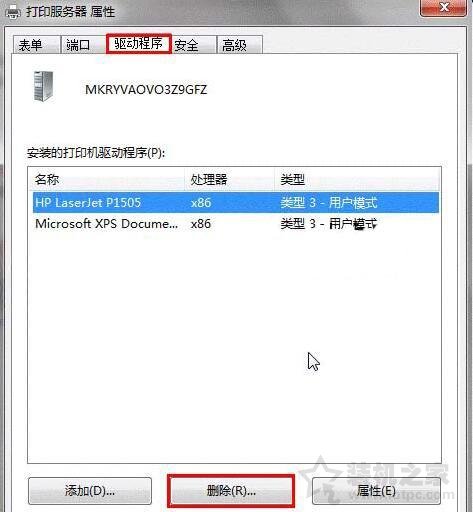
3.无法删除的时候:停止:printspooler服务,删除C:WindowsSystem32spoolPRINTERS目录下所有的文件,重新启动服务:printspooler,再进行第二步。如图所示:
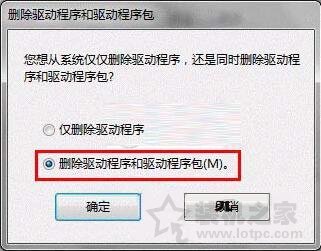
以上就是妙手电脑分享的Win7系统中彻底卸载打印机驱动的方法,seo网站优化软件如果你不会卸载打印机驱动,不妨参考以上的方法来操作。
相关电脑技术相关的杂志电脑维修。声明: 本文由我的SEOUC技术文章主页发布于:2023-07-02 ,文章Win7系统如何卸载打印机驱动 Win7系统中彻底卸载主要讲述打印机驱动,系统,Win网站建设源码以及服务器配置搭建相关技术文章。转载请保留链接: https://www.seouc.com/article/it_25580.html

















